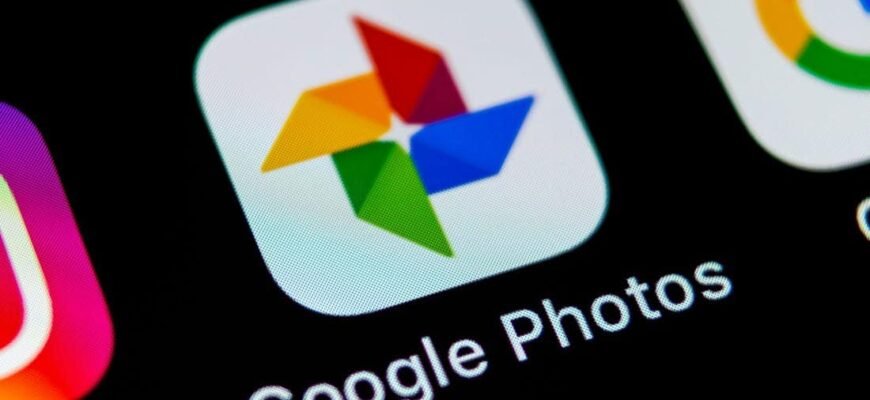Google Photos ei paku enam piiramatut tasuta fotode salvestusruumi, kuid Google'i kontod pakuvad endiselt 15 GB tasuta salvestusruumi. Kasutajate jaoks, kes teevad palju kõrge eraldusvõimega fotosid, saab see salvestusruum kiiresti täis. Selles artiklis vaadeldakse võimalusi teenuse Google Photos salvestusruumi haldamiseks tasuta meetodite või tasuliste tellimuste abil, et hoida oma väärtuslikke mälestusi turvalisena ja juurdepääsetavana.
Valikud teenuse Google Photos salvestusruumi laiendamiseks
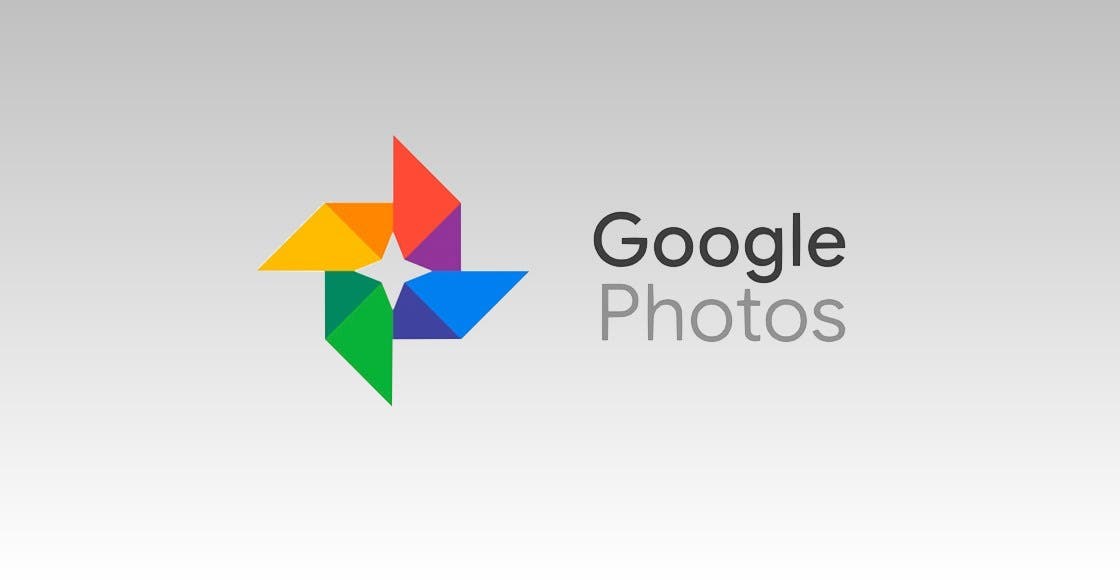
Salvestuspiirangute ja tasuliste valikute mõistmine
Google pakub praegu kõigi teenuste jaoks 15 GB tasuta salvestusruumi, edestades konkurente nagu Apple'i iCloud. Kasutajatele, kes vajavad rohkem ruumi, pakub Google One tasulisi tellimuspakette alates 1,99 dollarist kuus 100 GB kohta, samuti perepakette kuluefektiivseks jagamiseks kuni viie liikmega.
Tasuta salvestuse haldamise tehnikad
Enne tasuliste valikute kaalumist tasub kasutada tasuta teenuse Google Photos salvestusruumi optimeerimise strateegiaid.
1. Kasutage Salvestusruumi säästjat.
Mälu kasutamise vähendamiseks ilma kvaliteeti oluliselt halvendamata lubage mälusäästurežiim, mis tihendab fotod maksimaalse eraldusvõimeni 16 MP ja videod eraldusvõimeni 1080p.
2. Mittevajalike fotode ja videote kustutamine.
Vaadake regulaarselt üle ja eemaldage duplikaadid, udused pildid ja aegunud sisu, kasutades juhiste saamiseks teenuse Google Photos funktsiooni Manage Storage.
3. Kasutage Google Play punkte ja arvamuspreemiaid.
Teenige Google Play punktide ja arvustuspreemiatega Google Play krediiti, et katta oma Google One’i põhipaketi kulud.
- Play punktid: Teenige Google One’is kuudeks tasuta punkte, ostes rakendusi ja kasutades ära eripakkumisi.
- Preemiad arvamuste eest: Teenige punkte, osaledes küsitlustes, esitades oma asukoha ja laadides tšekke.
Tasakaalustamine tasuta ja tasuliste valikute vahel
Kuigi tasuta meetodid aitavad hallata lühiajalist salvestusruumi, võivad rasked kasutajad vajada lisafunktsioonide ja mugavuse huvides tasulist tellimust, nagu Google One.
- Kellele tasuta meetodid sobivad: Tavakasutajad, kellel on mugav salvestusruumi tühjendada ja kasutada selliseid sätteid nagu „Salvestusruumi säästja”
- Tasuline tellimus (Google One) on vajalik: Kasutajad, kes vajavad rohkem ruumi, täiustatud funktsioone ja probleemivaba varundamist.
Täiendavad näpunäited ja kaalutlused
Mõelge sellistele asjadele nagu mitu kontot, jagatud Google Drive'i ruum ja pereplaanid, et hallata oma salvestusruumi tõhusalt ja säästa raha.
Uurides erinevaid võimalusi ja mõista oma vajadusi, saate tagada teenuse Google Photos ohutuse ja kättesaadavuse pikaks ajaks, säilitades tõhusalt oma mälestusi.
Täiustatud salvestushaldustehnikad teenuses Google Photos
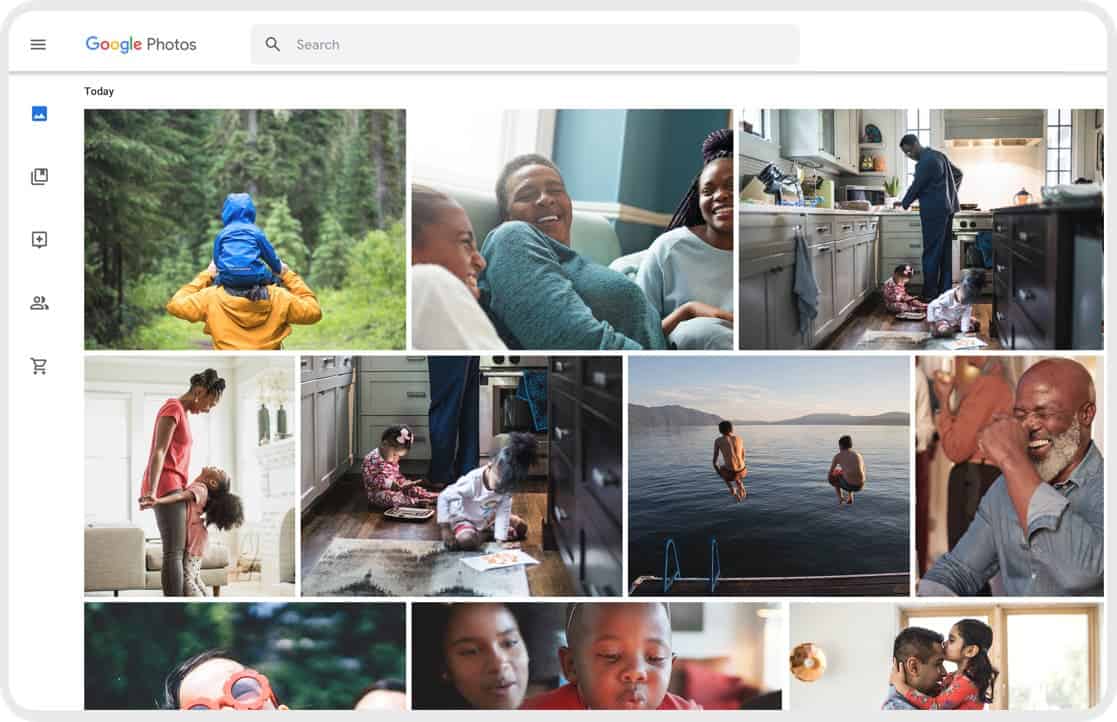
Kogenud kasutajatele on teenuse Google Photos kasutuskogemuse optimeerimiseks saadaval täiendavad salvestusruumi haldamise tehnikad
Kutsume teid nendesse strateegiatesse sügavamale sukelduma:
1. Kasutage kolmanda osapoole varundusteenuseid.
Vaadake pilvesalvestust, nagu Amazon Photos, Flickr või Microsoft OneDrive, mis pakuvad konkurentsivõimelisi hindu ja erifunktsioone fotode varundamiseks.
2. Kohalikud varunduslahendused:
Täieliku kontrolli saamiseks kaaluge kohalikku varundamist väliste draivide või NAS-seadmete abil, mis pakuvad paindlikkust, kuid nõuavad käsitsi haldamist.
3. Kasutage võrguühenduseta funktsioone:
Kasutage teenuse Google Photos võrguühenduseta funktsiooni olukordades, kus Interneti-juurdepääs on piiratud, kuid jälgige oma seadme ruumikasutusel silma peal.
4. Kasutage Google Record Takeaway'i:
Laadige Google Takeoutiga alla kõik oma Google'i andmed, sealhulgas fotod, et teha täielik varukoopia väljaspool Google'i ökosüsteemi.
5. Kasutage valikuliseks mahalaadimiseks funktsiooni Backup and Sync.
Kasutage Google Drive'i varundus- ja sünkroonimisfunktsiooni kaustade valikuliseks üleslaadimiseks teenusesse Google Photos, mis annab teile varundamise üle suurema kontrolli.
6. Kasutage Android-seadmetes Smart Storage'i.
Nutika salvestusruumiga Android-seadmed haldavad ruumi automaatselt, kustutades teenusesse Google Photos salvestatud madala kvaliteediga fotod.
7. Kasutage kindlate albumite/kaustade jaoks kvaliteetseid fotosid.
Kasutage teatud sisu jaoks strateegiliselt seadet „Kõrge kvaliteet”, hoides samal ajal teisi kvaliteedi seadmiseks salvestamise vormingus.
8. Faili suuruse vähendamiseks kasutage redigeerimistööriistu.
Muutke fotosid rakenduses Google Photos, et vähendada faili suurust kvaliteeti ohverdamata ja saada rohkem kontrolli salvestusruumi kasutamise üle.
Pikaajalise ladustamisstrateegia tähtsus
Teenuse Google Photos salvestusstrateegia valimisel võtke arvesse oma vajadusi helitugevuse, eraldusvõime ja juurdepääsu sageduse osas, et hoida oma mälestused kättesaadavana ja kaitstuna aastate jooksul.
Kombineerides parimad tavad tasuta ja tasuliste võimalustega, saate tõhusalt hallata oma Google Photos salvestusruumi ja kohandada oma strateegiat vastavalt vajadusele.